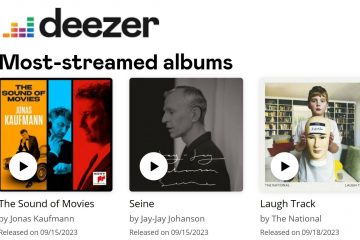Linksys WiFi エクステンダーは、ルーターの信号範囲を拡大することでホーム ネットワークを強化します。 WiFi スポットが弱い場合や接続が切断される場合は、エクステンダーをセットアップすると、接続が安定して信頼できるものになります。このガイドでは、Linksys エクステンダーを接続する 3 つの方法と、最高のパフォーマンスを得るためにエクステンダーを最適化する方法について説明します。
ただし、接続を開始する前に、ルーターが 2.4 GHz 帯域と 5 GHz 帯域の両方をブロードキャストしていることを確認してください (利用可能な場合)。これにより、プロセス中にエクステンダーが適切に接続されます。
1) WPS を使用して接続する (最も簡単な方法)
WPS (Wi-Fi Protected Setup) 方法は、ブラウザーを使用せずにエクステンダーを接続する最も速い方法です。この方法を使用するには、Linksys エクステンダーをルーターの近くの壁コンセントに差し込み、ルーターの WPS ボタンを押します。次に、2 分以内にエクステンダーの WPS ボタンを押します。


エクステンダーの LED が点灯するまで待ちます。これで接続が確認されます。エクステンダーのプラグを抜き、ルーターと WiFi が弱いエリアの間の中間に移動します。
接続を確認するには、通常は-EXT で終わる新しいネットワーク名にデバイスを接続し、インターネット アクセスを確認します。接続に失敗した場合は、リセットして WPS プロセスを再試行するか、手動セットアップを使用します。
2) Web ブラウザを通じて手動で接続します。
エクステンダーを壁のコンセントに差し込み、LED が安定するまで待ちます。次に、コンピュータまたは電話をエクステンダのデフォルト WiFi ネットワーク (Linksys Extender Setup など) に接続します。
次に、ブラウザを開いて http://extender.linksys.com と入力します。セットアップ プロンプトに従って自宅の WiFi を選択し、正しいパスワードを入力します。最後に、エクステンダーにカスタム ネットワーク名を割り当て、[保存] をクリックします。
ヒント: エクステンダーはルーターの範囲内、ただし弱い信号ゾーンの近くに置いてください。厚い壁の後ろや、電子レンジやコードレス電話などの干渉を引き起こすデバイスの近くに設置しないでください。
3) アクセス ポイント モード (有線) を使用する
アクセス ポイント モードでは、エクステンダーとルーターの間で有線イーサネット接続を使用します。特に大規模な家庭や高帯域幅ユーザーに、最速かつ最も安定した WiFi 速度を提供します。
イーサネット ケーブルを使用してエクステンダーをルーターに接続し、エクステンダーを電源コンセントに差し込むだけです。次に、コンピュータをセットアップ ネットワークに接続します。


次に、http://extender.linksys.com に移動し、アクセス ポイント モードを選択します。ここからは、画面上の手順に従ってネットワーク名、セキュリティ タイプを設定し、セットアップを保存します。
4) 接続を最適化してテストします
セットアップ後、2.4 GHz と 5 GHz の信号の両方がアクティブであることを確認します。携帯電話またはラップトップから速度テストを実行して、改善を確認します。それでも速度が低い場合は、エクステンダーをルーターに少し近づけて再テストします。
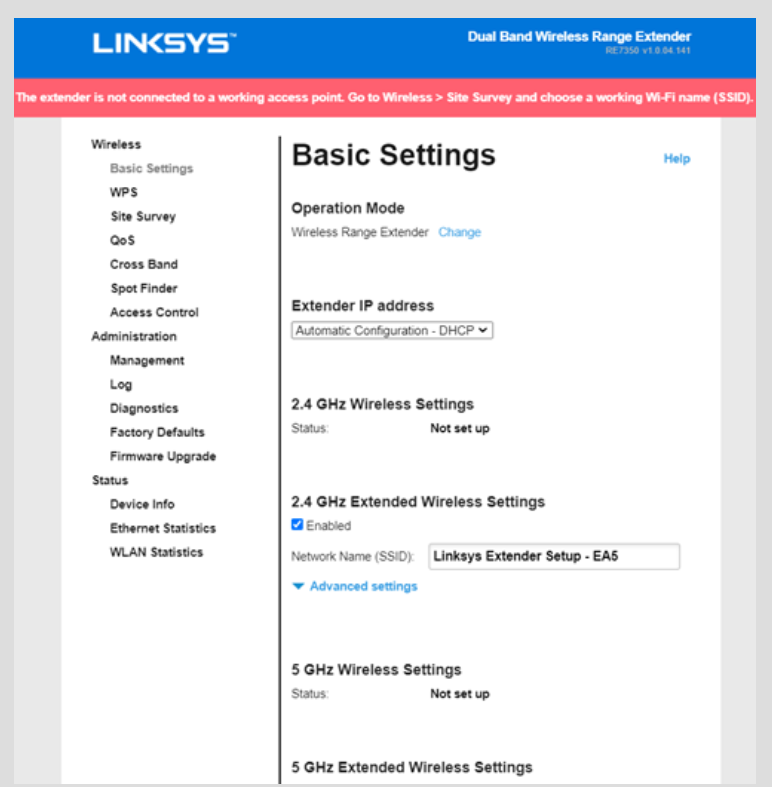
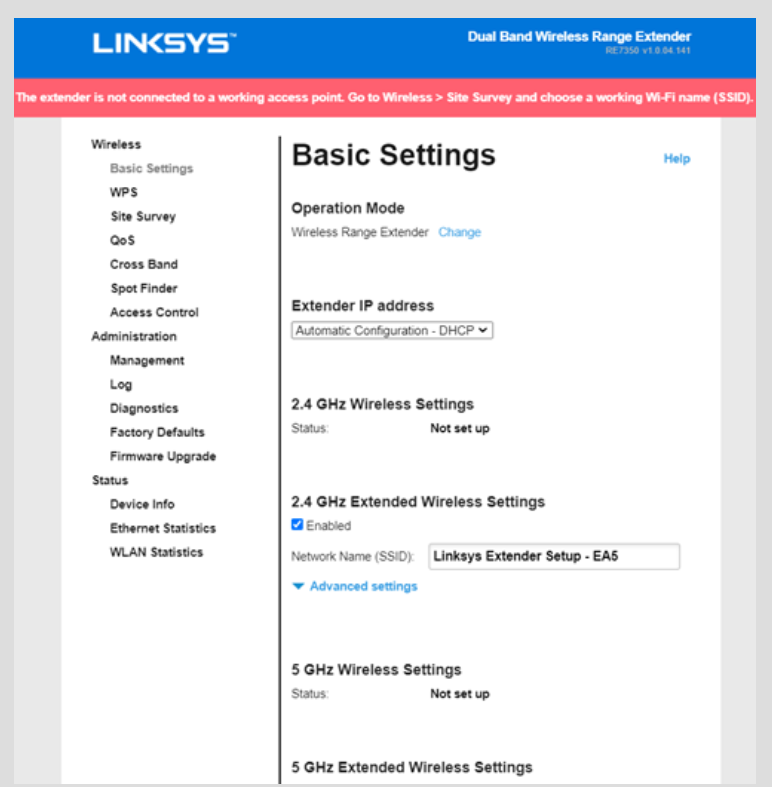
5) あらゆるルーター ブランドとの互換性
Linksys エクステンダーは、Netgear、TP-Link、ASUS などの他のブランドのルーターでも動作します。ペアリングに失敗した場合は、両方のデバイスが同じ WiFi 帯域を使用していることを確認し、ルーターの MAC フィルタリングを一時的に無効にしてください。
6) 一般的な問題のトラブルシューティング
エクステンダーが接続しない: ルーターの WPS 機能が有効になっていることを確認するか、WiFi パスワードを正しく再入力してください。セットアップを再試行する前に、ルーターとエクステンダーの両方を再起動してください。 セットアップ後の信号が弱い: エクステンダーをよりオープンな場所に移動し、Linksys アプリまたはセットアップ ページを介してファームウェアを更新します。ファームウェアのアップデートにより、パフォーマンスのバグが修正されることがよくあります。 エクステンダーのログイン ページにアクセスできない: エクステンダーの WiFi ネットワークに接続していることを確認してください。セットアップ ページが読み込まれない場合は、デフォルトの Web アドレスの代わりにブラウザに「192.168.1.1」と入力します。
エクステンダーを保護および保守するためのヒント
エクステンダーを常に涼しく乾燥した場所に保管してください。 不正アクセスを防ぐために、セットアップ後にデフォルトの管理者パスワードを変更してください。 エクステンダーを安全に保ち、新しいルーター ファームウェアとの互換性を保つために、ファームウェアのアップデートを毎月確認してください。
FAQ
複数のエクステンダーを接続できますか? はい、ただし、各エクステンダーをチェーン接続するのではなく、メイン ルーターに直接接続します。これにより、帯域幅の損失が防止され、安定性が向上します。
ルーターで WPS が利用できない場合はどうすればよいですか? 手動セットアップ方法を使用してください。すべてのルーターで動作し、設定やネットワーク名をより詳細に制御できます。
Linksys エクステンダーをリセットするにはどうすればよいですか? LED が点滅するまで、リセット ボタンを 10 秒間押し続けます。エクステンダーが再起動するのを待ってから、セットアップ手順を繰り返します。
概要
ボタン 1 つで高速ペアリングするには、WPS を使用します。 完全に制御するには、ブラウザーを手動でセットアップしてみてください。 最速の速度を得るには、アクセス ポイント モードを使用してください。 ルーターと信号の弱いエリアの中間にエクステンダーを配置します。 安定したパフォーマンスを得るためにファームウェアを定期的に更新してください。
結論
WPS、手動セットアップ、アクセス ポイント モードのいずれを使用しても、Linksys WiFi エクステンダーの接続は簡単です。正しく配置すると、信号範囲が拡大し、WiFi デッドゾーンが完全に排除されます。すべてのデバイスで信頼性の高いパフォーマンスを維持するために、常に最新の状態と安全性を維持してください。